แอพ WhatsApp บนเดสก์ท็อป: ติดตั้ง ใช้งาน และคุณสมบัติ
WhatsAppเป็นหนึ่งในบริการส่งข้อความฟรีที่ได้รับความนิยมมากที่สุดและมีผู้ใช้มากกว่าหนึ่งพันล้านคนทั่วโลก แม้ว่าจะมีเวอร์ชันเว็บของWhatsAppอยู่แล้ว แต่สำหรับ Edgeเช่นเดียวกับเบราว์เซอร์อื่น ๆบริษัท เพิ่งเปิดตัวแอปเดสก์ท็อปด้วย แอปเดสก์ท็อป WhatsApp(WhatsApp)ใหม่เกือบจะเหมือนกับสิ่งที่เรารู้จักในชื่อWhatsApp Web(WhatsApp Web)
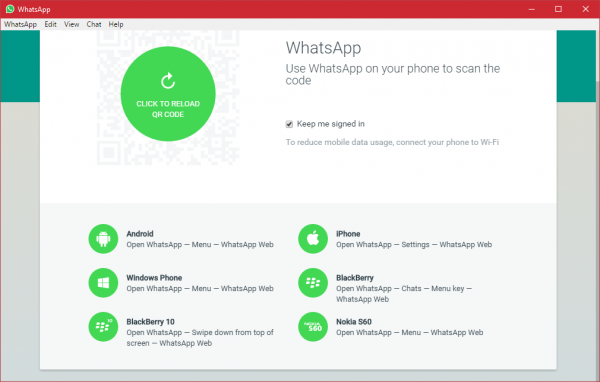
น่าจะเป็นแอพ Messenger ที่ใช้กันมากที่สุดในปัจจุบันและด้วยเหตุผลที่ดีหลายประการ แอปนี้มีเฉพาะในอุปกรณ์เคลื่อนที่เท่านั้น ไม่นับเวอร์ชันเว็บที่สามารถใช้ผ่านเว็บเบราว์เซอร์ใดก็ได้ แต่นั่นเปลี่ยนไปแล้ว ตอนนี้สามารถดาวน์โหลดแอปไปยังเดสก์ท็อป Windows(Windows desktop)และจากสิ่งที่เราได้เรียนรู้จากการใช้งานอย่างครอบคลุมWhatsAppบนเดสก์ท็อปก็ใช้งานได้ดี เมื่อพูดถึงการส่งและรับข้อความ ไม่มีอะไรแตกต่างกันมากเมื่อเทียบกับWhosDownหรือบริการของบุคคลที่สามอื่นๆ
สิ่งที่สำคัญที่นี่คือความจริงที่ว่าเราไม่จำเป็นต้องใช้แอพของบุคคลที่สามอีกต่อไปเพราะเป็นไปได้มากสำหรับนักพัฒนาในการรวบรวมข้อมูลโดยที่ผู้ใช้ไม่รู้ และด้วยเหตุนี้เราจึงควรไว้วางใจบุคคลที่หนึ่ง นักพัฒนา
ในการใช้แอพใหม่ล่าสุดจากWhatsAppคุณต้องดาวน์โหลดและติดตั้งบนพีซี Windows 11/10 ของคุณก่อน มันเป็นแอพที่ง่ายมากและไม่จำเป็นต้องมีความเชี่ยวชาญด้านเทคนิคในการติดตั้ง
คุณควรรู้ว่าเวอร์ชันล่าสุด (v2.2208.14 และใหม่กว่า) ตอนนี้ไม่ต้องการให้คุณเชื่อมต่อผ่านโทรศัพท์ของคุณอีกต่อไป(You should know that the latest versions (v2.2208.14 and later) now no longer require you to be connected via your phone.)
แอพ WhatsApp Desktop สำหรับ Windows PC
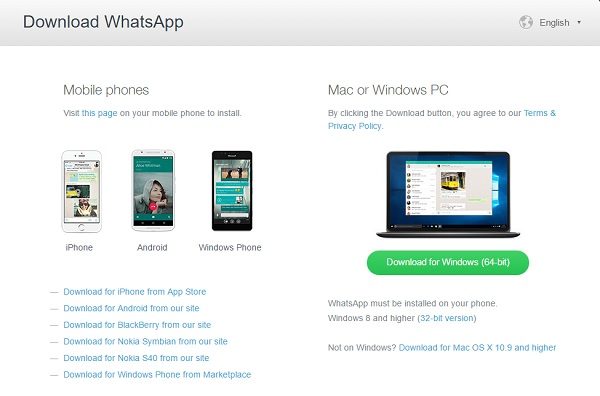
เรียกใช้การตั้งค่าและติดตั้งบนพีซีของคุณ ในการเรียกใช้ แอพ WhatsAppบนเดสก์ท็อป ก่อนอื่นคุณต้องสแกนรหัส QR โดยใช้สมาร์ทโฟนของคุณ
เมื่อการติดตั้งเสร็จสิ้น ผู้ใช้ควรเห็นตัวเลือกปกติในการเชื่อมต่อสมาร์ทโฟนเพื่อให้ทุกอย่างพร้อมใช้งาน ทำตามคำแนะนำบนหน้าจอสำหรับแพลตฟอร์มที่เกี่ยวข้อง ของคุณเพื่อสแกนโค้ด QR เพื่อใช้WhatsAppสำหรับWindows PC เปิด WhatsApp(Open WhatsApp)บนโทรศัพท์ของคุณ > เมนู(Menu ) > เลือกเว็บWhatsApp (WhatsApp web)นำโทรศัพท์ของคุณไปที่หน้าจอพีซีและสแกนรหัส QR เพื่อเชื่อมต่อ
เมื่อเข้าไปแล้ว น่าจะง่ายต่อการเดินทาง แต่เราต้องพูดถึงแถบเมนูกันสักหน่อย ไม่พบตัวเลือกนี้ในรูปแบบปัจจุบันในโปรแกรมของบริษัทอื่น จากแถบเมนู ผู้ใช้สามารถสร้างการแชทใหม่ กลุ่มใหม่ และแม้กระทั่งเก็บถาวรการแชททั้งหมด นอกจากนี้ หากไม่ใช่ปัญหา ผู้ใช้สามารถเลือกว่าจะรับการอัปเดตเบต้าเพื่อให้เป็นเทคโนโลยีล้ำสมัย ของ WhatsApp หรือไม่(WhatsApp)
อ่าน(Read) : WhatsApp ปลอดภัย(Is WhatsApp safe)ไหม
หลังจากสแกนโค้ด QR แล้ว คุณจะเข้าสู่ระบบ แอป WhatsAppบนเดสก์ท็อป มันเหมือนกับแอพในสมาร์ทโฟนของคุณที่มีคุณสมบัติ อินเทอร์เฟซ และรูปลักษณ์ที่คล้ายคลึงกันมาก คุณสามารถส่งข้อความ รูปภาพ วิดีโอ สร้างกลุ่ม เปลี่ยนรูปโปรไฟล์หรือสถานะ และทำทุกอย่างบนสมาร์ทโฟนของคุณ
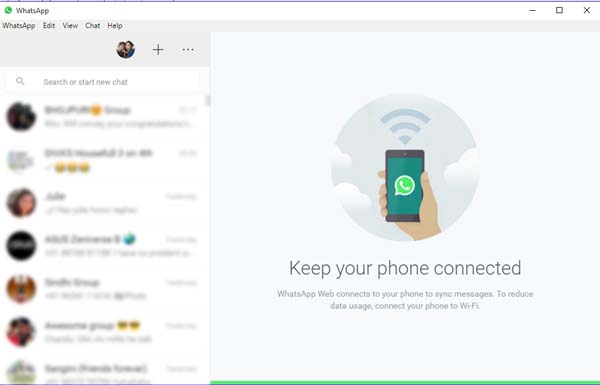
1] เปลี่ยนรูปโปรไฟล์(Change Profile Photo)และสถานะ(Status)ในแอป WhatsApp Desktop(WhatsApp Desktop App)
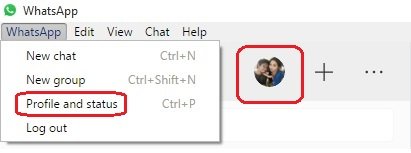
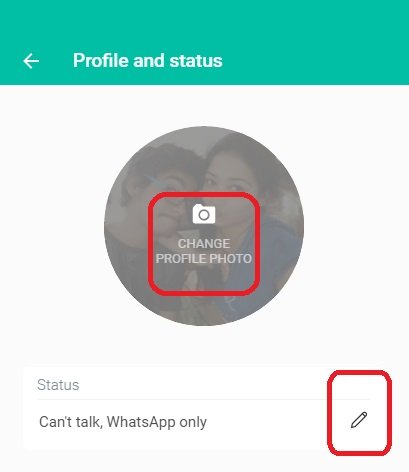
คุณยังสามารถใช้ปุ่มลัดCtrl+Pเพื่อเปิดโปรไฟล์และสถานะได้
อ่าน(Read) : วิธีกำหนดเวลาข้อความ WhatsApp บนเดสก์ท็(How to schedule WhatsApp messages on Desktop)อป
2] เริ่ม(Start) แชท ใหม่Chat/Makeกลุ่มใหม่
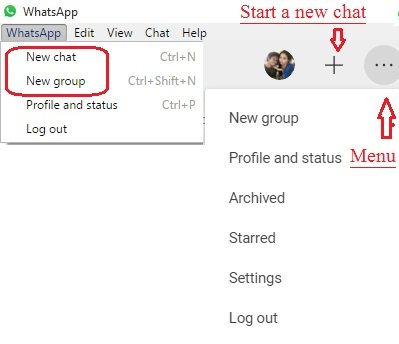
คุณยังสามารถใช้ปุ่มลัดCtrl+Nสำหรับการแชทใหม่
อ่าน(Read) : แอพ WhatsApp Desktop หยุดทำงานหรือค้าง
3] การตั้งค่าแอพ WhatsApp Desktop
ในการเปิดและปรับการตั้งค่าในแอปเดสก์ท็อปของคุณ ให้คลิกที่จุดสามจุด ( เมนู(Menu) ) และเลือก การ ตั้งค่า (Settings)คุณสามารถเปลี่ยนการตั้งค่าการแจ้งเตือน จัดการผู้ติดต่อที่ถูกบล็อก และดู ความช่วยเหลือ WhatsAppที่นี่
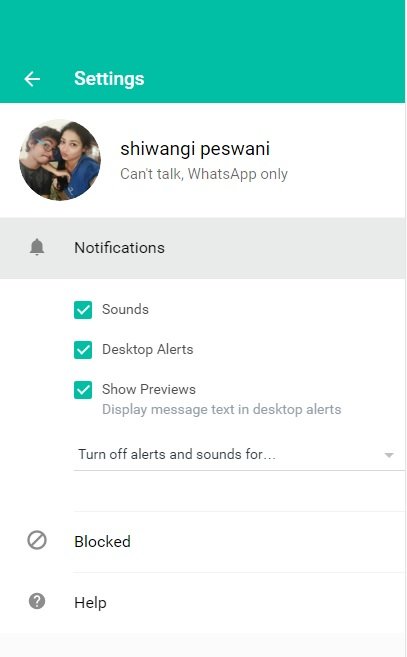
4] การตั้งค่าการแชท(Chat Settings)ในแอป WhatsApp Desktop(WhatsApp Desktop App)
เช่นเดียวกับคุณสมบัติอื่นๆ การตั้งค่าแชทในแอพนี้ค่อนข้างเหมือนกับในสมาร์ทโฟนของคุณ เปิดกล่องแชทใดๆ และคลิกที่จุดสามจุด (เมนู) ที่มุมบนขวา คุณสามารถเลือกข้อความ ตรวจสอบข้อมูลติดต่อ ลบข้อความ หรือปิดเสียงแชทได้จากที่นี่ โปรด(Please)ทราบว่าในสมาร์ทโฟนของคุณ คุณสามารถค้นหาการแชทเฉพาะในกล่องแชทของคุณได้ ในขณะที่แอปเดสก์ท็อปขาดคุณสมบัตินี้ นอกจากนี้ คุณไม่สามารถเปลี่ยนวอลเปเปอร์หรือส่งอีเมลแชท( change the wallpaper or email your chat)จากแอปเดสก์ท็อปได้ แต่แอปสมาร์ทโฟนของคุณมีคุณลักษณะนี้
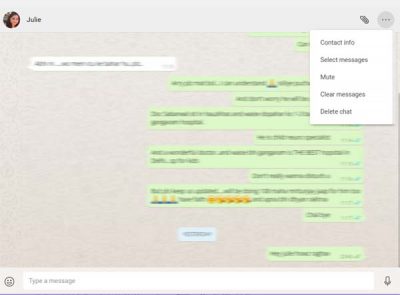
5] ส่งไฟล์บน WhatsApp
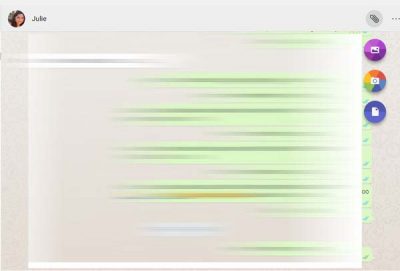

6] เก็บแชท(Archive Chat)ในแอป WhatsApp Desktop ของคุณ(WhatsApp Desktop App)
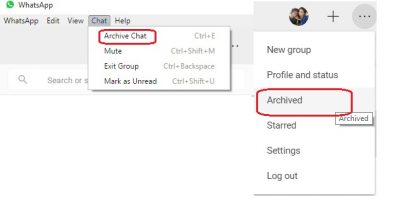
7] ติดดาวข้อความบน WhatsApp
แม้ว่าแอปเดสก์ท็อปจะให้คุณดูข้อความที่ติดดาวได้ แต่ไม่มีตัวเลือกให้ติดดาวข้อความที่นี่ ใน แอป สมาร์ทโฟน(Smartphone) ของ คุณ คุณเพียงแค่เลือกข้อความที่คุณต้องการติดดาวแล้วคลิกไอคอนรูปดาว(Star)ในริบบิ้น ไม่มีไอคอนดังกล่าวในเวอร์ชันเดสก์ท็อป ดู ภาพหน้าจอ สมาร์ทโฟน(Smartphone)ด้านล่าง หากต้องการดูข้อความที่ติดดาวบนแอปเดสก์ท็อป ให้คลิกเมนู(Menu) (จุดสามจุด) แล้วเลือกที่ติดดาว (Starred. )
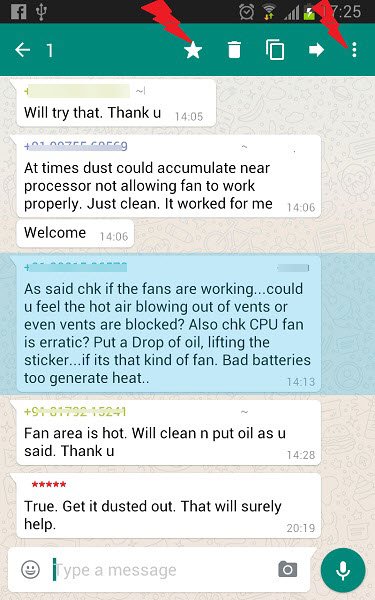
8] การตั้งค่าการแชทกลุ่ม(Group Chat Settings)ในWhatsApp Desktop App
คุณสามารถสร้างกลุ่มใหม่ได้จากเมนู (Menu)หากต้องการปรับการตั้งค่ากลุ่มในแอปเดสก์ท็อป ให้ไปที่กลุ่มแล้วคลิกขวา คุณสามารถตรวจสอบข้อมูลกลุ่ม เลือกข้อความ ปิดเสียงกลุ่ม ล้างข้อความ หรือออกจากกลุ่มได้จากที่นี่ คุณยังสามารถเปลี่ยนไอคอนกลุ่มหรือสถานะกลุ่มได้จากแอปเดสก์ท็อป
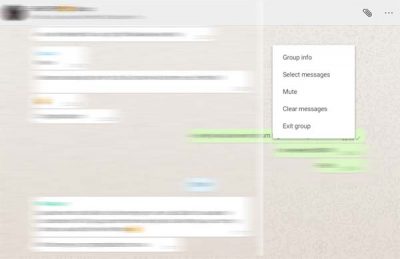
9] ออกจาก ระบบ(Log)จากWhatsApp Desktop App
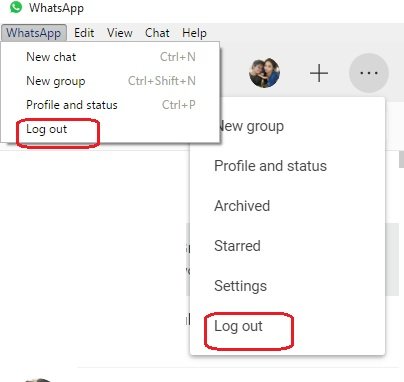
ทางลัดที่สำคัญบางอย่างสำหรับWhatsApp Desktop App-
- ตัด — Ctrl+X
- คัดลอก — Ctrl+C
- วาง — Ctrl+V
- เลิกทำ — Ctrl+Z
- ทำซ้ำ — Ctrl+Shift+Z
- เลือกทั้งหมด — Ctrl+A
- ค้นหา — Ctrl+F
- ซูมเข้า — Ctrl+Shift+=
- ซูมออก — Ctrl+-
- ขนาดจริง — Ctrl+0 แชทถัดไป– Ctrl+Shift+ ]
- ลบแชท — Ctrl+Backspace
- แชทที่เก็บถาวร — Ctrl+E
- ปิดเสียง — Ctrl+Shift+M
- ทำเครื่องหมายว่ายังไม่ได้อ่าน — Ctrl+Shift+U
- ปิด — Alt+F4
- แชทก่อนหน้า — Ctrl+Shift+[
เราได้พยายามครอบคลุมทุกคุณสมบัติที่สำคัญของ แอ พ WhatsApp(WhatsApp)บนเดสก์ท็อป แต่โปรดแจ้งให้เราทราบทางความคิดเห็นหากเราพลาดบางสิ่ง
โพสต์นี้จะช่วยคุณหากแอป WhatsApp Desktop ไม่ทำงานหรือเชื่อม(WhatsApp Desktop app not working or connecting)ต่อ
ดู โพสต์ เคล็ดลับและลูกเล่นของ WhatsApp(WhatsApp tips & tricks) นี้ ด้วย(Take a look at this WhatsApp tips & tricks post too.)
Related posts
วิธีกำหนดเวลาข้อความ WhatsApp บน Desktop
วิธีการเปิดใช้งานและ Use Remote Desktop Connection ใน Windows 10
วิธีตั้งเวลา & ใช้นาฬิกาจับเวลาในแอพ Alarms ของ Windows 8.1
4 วิธีในการลดการใช้ข้อมูลในแอป YouTube
แก้ไขกล้องที่ใช้งานโดยแอปอื่นใน Windows 10
WhatsApp ทางเลือกฟรี messaging apps
วิธีการจัดรูปแบบข้อความใน Facebook Messenger and WhatsApp
วิธีการ Export WhatsApp Chat เป็น PDF
สร้างแอป Gmail บนเดสก์ท็อปด้วยไคลเอนต์อีเมล 3 ตัวนี้
Evernote Desktop App: ฟีเจอร์ทั้งหมดเพื่อการจดบันทึกแสนสะดวก
ลงทะเบียนใน Signal, WhatsApp, Telegram โดยไม่ต้องใช้ phone number
ฉันจะหยุดข้อความ WhatsApp จากการถูกแฮ็กได้อย่างไร
Attachment Size Limits สำหรับ Outlook, Gmail, Yahoo, Hotmail, Facebook, WhatsApp
WhatsApp ปลอดภัยหรือไม่ WhatsApp Privacy and Security issues
ไม่สามารถ Connect ถึง WhatsApp Web? Fix WhatsApp Web ไม่ทำงาน!
เกิดอะไรขึ้นเมื่อคุณปิดบางคนบน WhatsApp
ใช้ไอคอนขนาดเล็กบนทาสก์บาร์และเดสก์ท็อปของ Windows 7/8/10
วิธีการย้าย WhatsApp Group Chats ถึง Telegram app
แอป Signal Desktop สามารถช่วยปกป้องความเป็นส่วนตัวของคุณได้อย่างไร
ป้องกันไม่ให้ผู้คนเพิ่มคุณเป็น WhatsApp group
